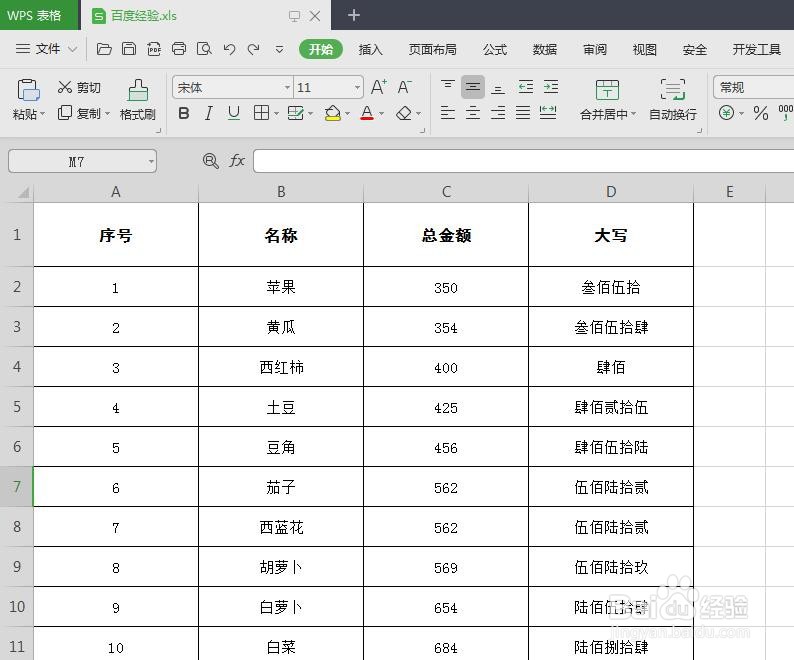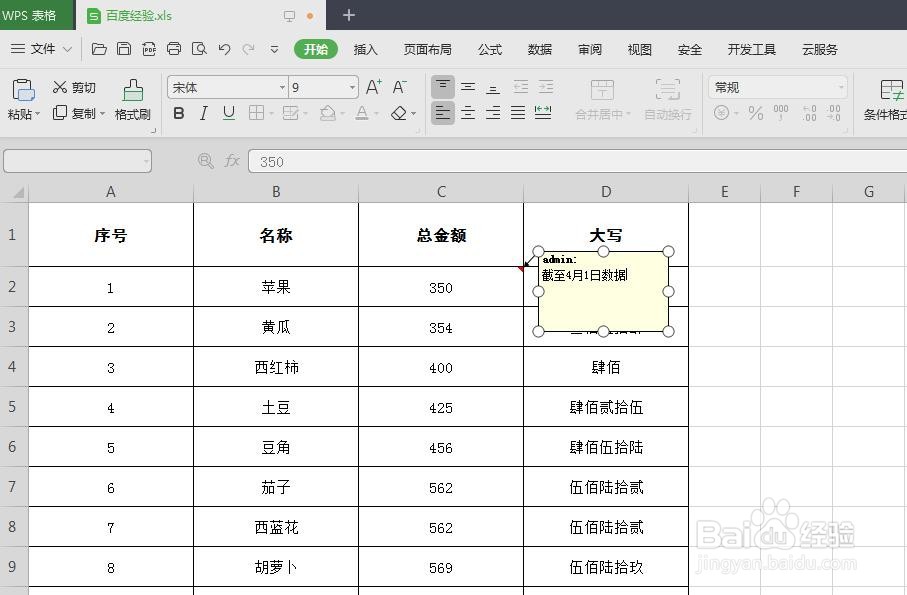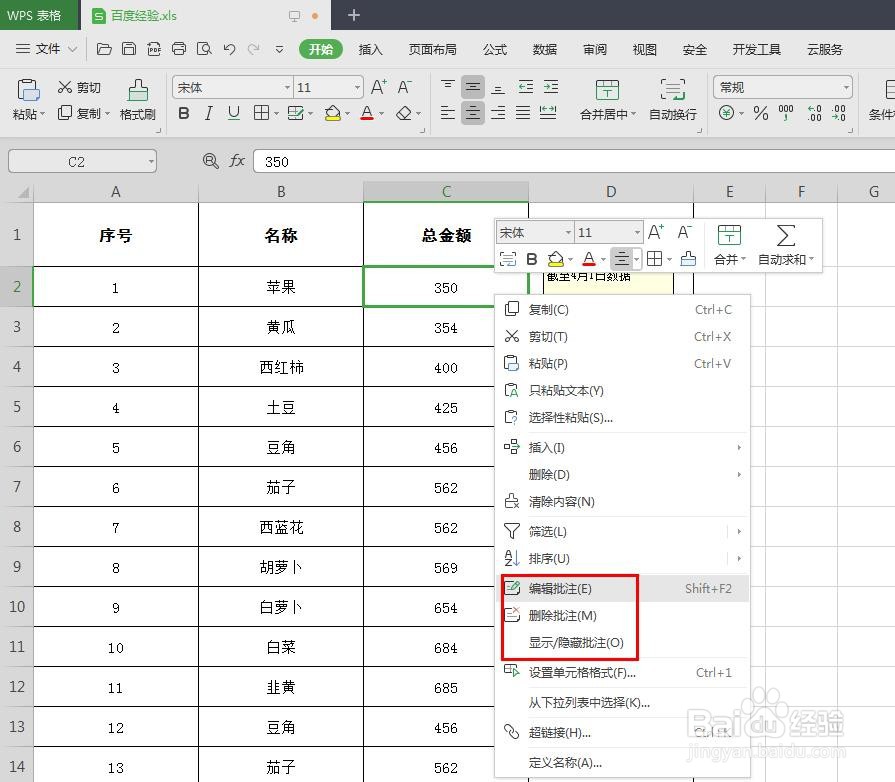在wps表格中,对于一些重要内容,我们可以通过插入批注的方式标注,那么如何在WPS釉涑杵抑表格中插入批注呢?下面就来介绍一下在WPS表格中插入批注的方法,希望对你有所帮助。
工具/原料
联想YANGTIANS516
Windows7
wps2019
如何在WPS表格中插入批注
1、第一步:打开一个需要插入批注的wps表格。
2、第二步:选择需要插入批注的单元格,单击鼠标右键,选择“插入批注”。
3、第三步:如下图所示,出现批注输入框。
4、第四步:在批注输入框中,输入要添加的批注内容。
5、第五步:批注内容添加完成后,单击wps表格中任意位置退出编辑状态。
6、第六步:需要重新编辑或者删除批注时,单击鼠标右键,根据需要选择即可。